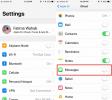كيفية تثبيت Python 3 على macOS
تثبيت Python 3 ليس أسهل ما يمكن فعله على macOS. ليس الأمر صعبًا بشكل استثنائي ولكن عليك معرفة الظروف التي تعمل بها. نأمل أن نتمكن من إزالة معظم الارتباك من العملية. إليك كيفية تثبيت Python 3 على macOS.
المتطلبات
هذا لنظام macOS Catalina. يأتي macOS مثبتًا مسبقًا مع Python ولكن في كاتالينا ، هذا هو الإصدار 2.7 الذي وصل إلى نهاية عمره. سيؤدي ذلك إلى إنشاء عدد قليل من الفواق في العملية ، لكن لنبدأ بالأساسيات.
أولاً ، قم بتثبيت Xcode على جهاز Mac الخاص بك. يمكنك الحصول عليه من Mac App Store. بمجرد التثبيت ، تأكد من تشغيل التطبيق. قم بتشغيله مرة واحدة للتأكد من عدم وجود مشكلة.
بعد ذلك ، افتح Terminal وقم بتشغيل الأمر التالي. سيؤدي هذا إلى تثبيت أدوات سطر الأوامر لـ Xcode. تحتاج هذه لتثبيت Homebrew. العملية قصيرة وبسيطة. ما عليك سوى اتباع المطالبات التي تظهر على الشاشة.
xcode-select - تثبيت
أخيرًا ، قم بتشغيل الأمر التالي في Terminal إلى تثبيت البيرة
/ usr / bin / ruby -e "$ (curl -fsSL https://raw.githubusercontent.com/Homebrew/install/master/install)"
قم بتثبيت Python 3
الآن بعد أن قمت بتثبيت التطبيقات الأساسية التي تحتاج إليها ، يمكنك تثبيت Python 3. افتح نافذة طرفية جديدة ، وقم بتشغيل الأمر التالي.
الشراب تثبيت python3

لن يستغرق التثبيت وقتًا طويلاً للغاية ولكن قد تحتاج إلى المصادقة بكلمة مرور المستخدم أثناء عملية التثبيت. بمجرد اكتماله ، سترى رسالة تخبرك أنه تم تثبيت Python 3. الآن تحتاج إلى تثبيت النقطة.

النقطة مدير الحزم لـ Python. عند تثبيت البرامج النصية أو التطبيقات في Python ، غالبًا ما ترى "pip" في بداية أمر التثبيت. لتثبيت النقطة ، قم بتشغيل الأمر التالي في Terminal.
الشراب postinstall python3

قد يعمل هذا الأمر ، أو قد لا يعمل. إذا رأيت رسالة "setup.py –no-user-cfg install" في Terminal ، فهذا يعني أنه لم يتم تثبيت النقطة. إذا كان الأمر كذلك ، فقم ببساطة بتشغيل هذا الأمر بدلاً من ذلك ، وسوف يقوم بتثبيت النقطة.
sudo easy_install pip

Python 2 vs Python 3
لا يزال Python 2 موجودًا على نظامك على الرغم من تثبيت Python 3. لإرسال أوامر إلى Python 3 ، ستحتاج إلى إدخال python3 في النهاية الطرفية. إذا أدخلت python ، فسيتم إرسال الأمر إلى Python 2.
بافتراض أنك قمت الآن بتثبيت Python 3 ، يمكنك التحقق من ذلك عن طريق تشغيل الأمر التالي في Terminal.
بيثون 3 - نسخة
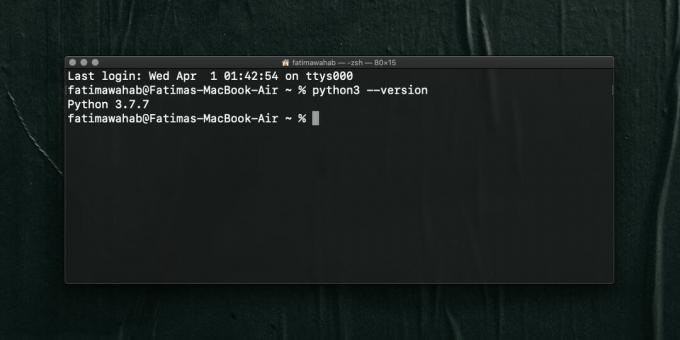
لاحظ أننا دخلنا python3 وليس فقط python. إذا قمت بإدخال نسخة python –version ، فستحصل على رقم إصدار مختلف ، أي إصدار Python 2. في هذه المرحلة ، لا نوصي بإزالة Python 2 من macOS نظرًا لأنه لا تزال هناك بعض الخلل التي تمتلكها Python 3 و pip على نظام Mac الأساسي. من الجيد دائمًا أن يكون لديك الإصدار القديم الذي يمكنك الاعتماد عليه.
بحث
المشاركات الاخيرة
كيفية تمكين / تعطيل مكدسات سطح المكتب على macOS Mojave
فوضى سطح المكتب ، في الواقع معظم الفوضى ، هو شيء كل شخص على الكمبيو...
كيفية تحويل AppleScript إلى تطبيق على macOS
تعد البرامج النصية طريقة رائعة لأتمتة العمل وهي موجودة على جميع أنظ...
كيفية مزامنة الرسائل مع iCloud على iOS و MacOS
من أعظم الأشياء في نسخة iPhone الاحتياطية ، والاستعادة من نسخة احتي...